
"Masuk dengan Apple" memungkinkan Anda mendaftar dan masuk ke layanan menggunakan ID Apple Anda, sama seperti Anda dapat dengan Facebook dan Google. Jika Anda sudah mendaftar untuk layanan tetapi lebih suka masuk dengan akun Apple Anda, inilah cara Anda dapat beralih.
Apa itu "Masuk dengan Apple?"
"Masuk dengan Apple" memungkinkan Anda mendaftar atau mendaftar layanan tanpa harus memberikan kata sandi dan melalui proses pendaftaran. Layanan ini membutuhkan penggunaan ID Apple yang menggunakan otentikasi dua faktor, sehingga siapa pun dengan iPhone, iPad, atau Mac dapat memanfaatkan.
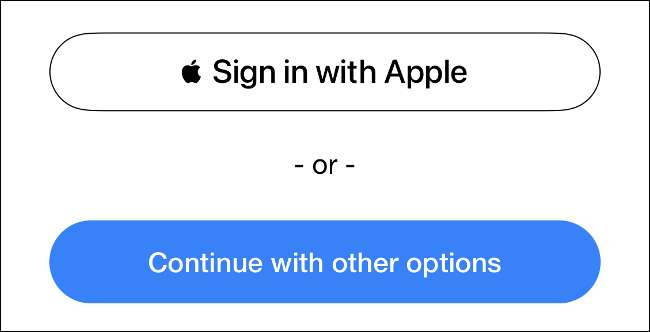
Ketika Anda masuk dengan Apple, Anda tidak perlu memberikan kata sandi sama sekali. Dengan asumsi Anda sudah masuk ke ID Apple Anda, masuk adalah masalah sederhana mengetuk tombol dan menunggu. Alih-alih kata sandi, layanan mengidentifikasi Anda melalui ID Apple Anda, meskipun Anda masih mempertahankan kontrol atas informasi apa yang Anda ungkapkan.
Layanan ini berfungsi dengan metode otentikasi biometrik yang ada seperti Sentuh ID dan ID Wajah untuk membuat penandatanganan secepat mungkin. Anda masih dapat masuk ke layanan dari browser web apa pun (Windows, Android, dan sebagainya), Anda hanya perlu masuk ke ID Apple Anda terlebih dahulu.
Masuk dengan Apple tidak digunakan oleh setiap layanan atau aplikasi, tetapi semakin banyak pengembang memperkenalkan dukungan. Jika Anda dapat menggunakan layanan untuk masuk ke aplikasi atau situs web, Anda akan melihat tombol "Masuk dengan Apple" bersama opsi login yang biasa.
Cara Mengonversi Akun untuk "Masuk dengan Apple"
Karena masuk dengan Apple diperkenalkan, lebih banyak pengembang telah melompati papan dan menambahkan dukungan untuk fitur ke aplikasi dan situs web mereka. Jika Anda sudah memiliki akun dengan layanan yang sekarang mendukung masuk dengan Apple, Anda mungkin dapat beralih ke metode masuk yang lebih cepat.
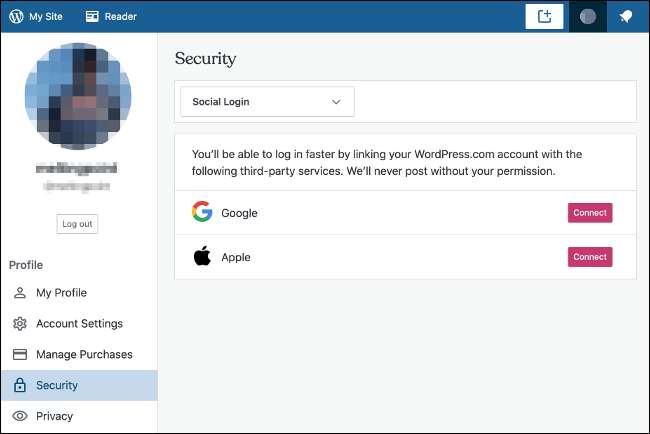
Bagaimana pekerjaan ini tergantung pada bagaimana setiap layanan mengimplementasikannya. Kami menguji WordPress.com dan menemukan opsi di bawah Pengaturan Akun & GT; Masuk Sosial, dengan opsi untuk "menghubungkan" akun Apple Anda untuk login lebih cepat di masa depan.
Layanan lain dapat mengubah login Anda dari dalam aplikasi yang berjalan di perangkat Anda. Untuk Reddit, luncurkan aplikasi, lalu ketuk ikon pengguna Anda, diikuti oleh Pengaturan Akun. Anda akan menemukan opsi untuk "menghubungkan" akun Apple Anda (di samping akun Google, jika Anda mau) di layar ini.
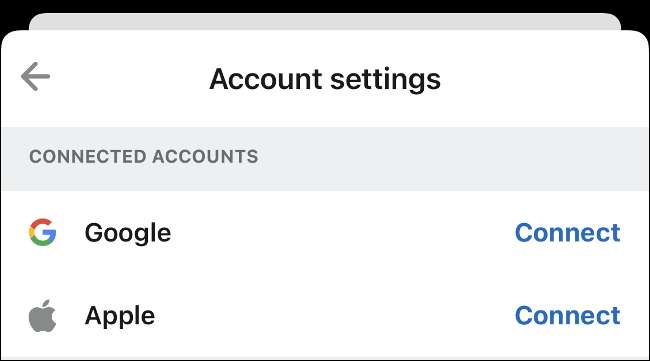
Untuk aplikasi yang tidak menawarkan opsi untuk dikonversi, Anda dapat mencoba keluar, kemudian menggunakan tombol masuk dengan tombol Apple untuk "membuat" login baru. Ketahuilah bahwa Anda harus secara eksplisit membagikan alamat email Anda (daripada memilih "Sembunyikan email saya") sehingga layanan tersebut mengetahui untuk menautkan akun Anda yang ada ke metode login baru Anda.
Cara Mengonversi Dari Aplikasi Pengaturan
Jika Anda menyimpan kata sandi Anda dengan Apple, mereka disinkronkan antar perangkat di iCloud. Beberapa layanan dapat memungkinkan Anda untuk mengkonversi untuk masuk dengan Apple di bawah bagian Kata Sandi dari aplikasi Pengaturan.
Arahkan ke Pengaturan & GT; Kata sandi pada iPhone dan iPad Anda dan otentikasi sehingga Anda dapat melihat daftar kata sandi yang disimpan. Ketuk "Rekomendasi keamanan," dan kemudian ketuk layanan yang perlu diperhatikan. Jika "gunakan masuk dengan Apple" tersedia, ketuk untuk memulai proses konversi dan ikuti petunjuknya.
Bagaimana cara masuk dengan Apple melindungi Anda?
Masuk dengan Apple berarti Anda memiliki satu kata sandi kurang untuk khawatir, yang berarti satu kata sandi kurang untuk berubah jika terjadi pelanggaran keamanan. Tetapi Hal yang sama dapat dikatakan untuk Google dan Masuk Sosial Facebook Opsi, jadi bagaimana masuk dengan Apple bekerja ekstra?
Implementasi Apple memungkinkan Anda untuk mendaftar secara efektif untuk layanan secara anonim, tanpa membocorkan informasi pribadi seperti alamat email Anda. Ketika Anda memilih "Sembunyikan Email Saya" saat mendaftar, Apple bertindak sebagai ucapan email, menandatangani Anda untuk akun saat meneruskan korespondensi ke alamat email yang biasanya dikaitkan dengan ID Apple Anda.

Tidak seperti layanan serupa dari perusahaan seperti Facebook, Apple mengatakan tidak akan melacak atau profil Anda melintasi aplikasi dan situs web. Apple membuat sebagian besar uangnya yang menjual perangkat keras seperti smartphone dan laptop, dengan pendapatan tambahan dari layanan penjualan dan layanan cloud.
Karena Anda perlu menggunakan otentikasi dua faktor (2FA) Untuk memanfaatkan masuk dengan Apple, setiap layanan yang Anda daftarkan juga menggunakan 2FA secara default. Sebagian besar layanan akan memungkinkan Anda untuk menautkan alamat email dan membuat kata sandi untuk pengalaman login yang lebih tradisional jika Anda lebih suka.
Nyaman dan aman
Masuk dengan Apple adalah sistem login yang sangat "ramah konsumen". Cara layanan memprioritaskan privasi dan mencegah pelacakan pengguna menempatkannya dan bahu di atas alternatif seperti Google dan Facebook.
Karena semakin banyak pengembang naik, layanan akan menjadi lebih lazim dan layak. Apakah Anda khawatir tentang memberikan terlalu banyak? Lakukan An. Pemeriksaan Privasi iPhone pada perangkat Anda sekarang .
TERKAIT: Cara Memeriksa Dan Mengencangkan Semua Pengaturan Privasi iPhone Anda







